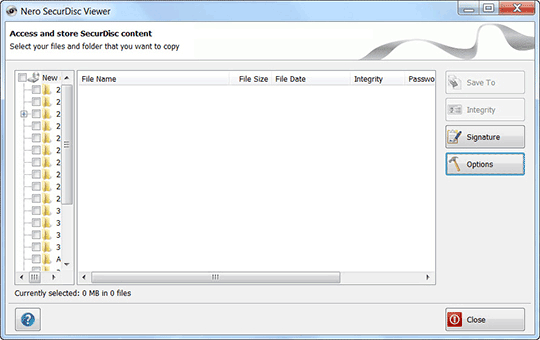نرمافزار رایت و تولید دیسکهای دیجیتالی Nero در آخرین نسخه خود به فناوری جدیدی با عنوان SecurDisk 2.0 مجهز شدهاست. این فناوری با رایت کردن اطلاعات به شیوه منحصر بهفرد در لایهها و بخشهای مختلف یک دیسک (CD، DVD یا Blu-ray)، احتمال آسیبدیدگی اطلاعات را بر اثر گذشت زمان و فرسودگی دیسک یا سایر صدمات فیزیکی کاهش میدهد و اگر آسیبدیدگی اتفاق بیفتد، شانس بازیابی اطلاعات از روی دیسکهای تولیدشده با این فناوری بیشتر است. همچنین با استفاده از آن میتوان اطلاعات موجود روی دیسک را با استفاده از رمز عبور و امضاء دیجیتالی محافظت کرد.
برای ساخت دیسکها با این فناوری و رمزگذاری، پس از اجرای نرمافزار Nero Burning Rom در قاب سمت راست پنجره، به سراغ گزینه SecurDisk بروید. تیک زدن گزینه Data redundancy در پنجره تنظیمات مرتبط به SecurDisk سبب میشود، Nero برای بالا رفتن ماندگاری دیسک، اگر فضای خالی بعد از رایت اطلاعات در دیسک موجود باشد، اطلاعات را به صورت تکراری در آن فضا کپی کند. بر حسب میزان اطلاعاتی که روی یک دیسک کپی میکنید و فضای خالی باقیمانده Data redundancy سطوح مشخصی دارد. هرچه این سطح بالاتر باشد، ماندگاری دیسک بیشتر و آسیبپذیری آن کمتر شده و به دست آوردن حداقل سطح 5/2 توسط خود Nero توصیه میشود.
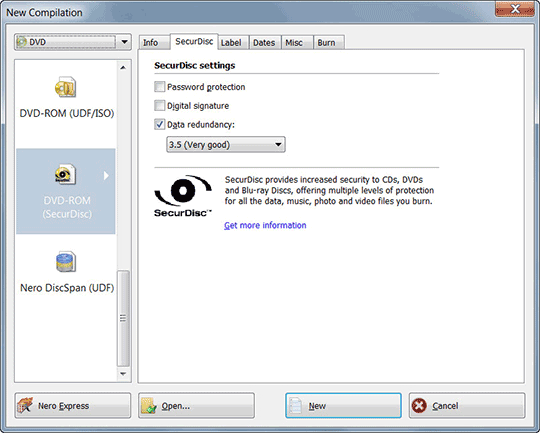
برای گذاشتن رمز عبور روی فایلهای یک دیسک، گزینه Password Protection را تیک زده و در پنجره بازشده رمز عبور موردنظر را تایپ کرده و سپس آن را تأیید کنید.
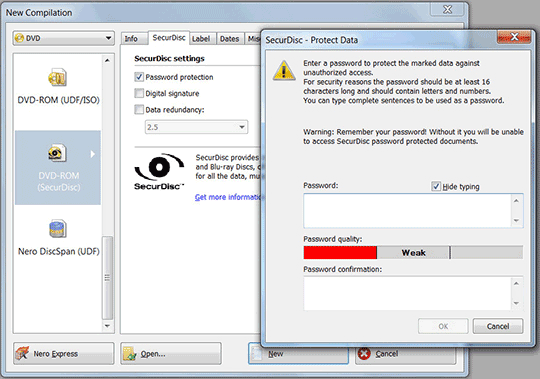
به منظور محافظت بیشتر از اطلاعات روی دیسک، میتوانید دسترسی به آنها را به وجود فایل امضاء دیجیتالی منحصر بهفردی محدود کنید. برای اینکار، گزینه Digital signature را تیک زده و در پنجره جدید روی گزینه Start کلیک کنید. یک بار کلید Next را زده و در پنجره بعدی با حرکت ماوس درون محیط این پنجره و زدن کلیدهای موردنظر، روی صفحهنمایش امضاء دیجیتالی را تعریف کنید تا نوار Creation process پر شود. سپس کلید Next را بزنید.
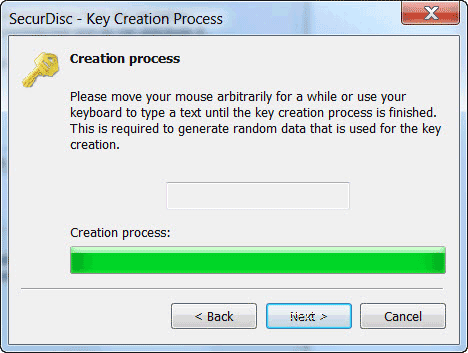
در ادامه، برای فایل امضاء دیجیتالی یک نام انتخاب کرده و به محل ذخیرهسازی روی هارددیسک توجه کنید. چون بعداً به فایل این امضاء برای دسترسی به اطلاعات موجود روی دیسک ایمنشده به این روش نیاز خواهیدداشت، میتوانید از همین امضاء برای ساخت دیسکهای دیگر نیز به همین روش استفاده کنید.
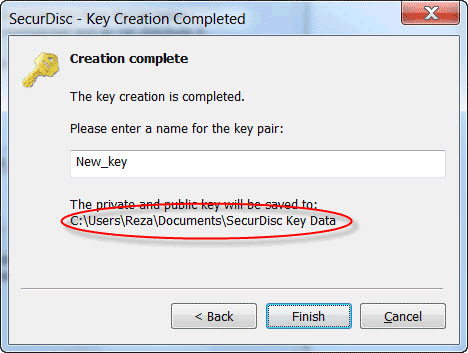
پس از اتمام عملیات رمزگذاری و تعریف امضاء دیجیتال و نهایی شدن سایر تنظیمات مرتبط به SecurDisk، کلید New را فشار دهید تا به پنجره بعد بروید. در این پنجره از قاب سمت راست فایلهایی را که میخواهید روی دیسک رایت کنید، با ماوس کشیده و درون قاب سمت چپ رها کنید، در قاب سمت چپ میتوانید روی هر فایل کلیک کنید و با فشردن کلید Unprotect پایین این قاب، آن فایل را از حالت محافظتشده با رمز عبور و امضاء دیجیتالی خارج کنید. پس از نهایی شدن همه موارد، روی گزینه Burn Now در قسمت پایین سمت چپ پنجره کلیک کنید تا Nero رایت دیسک ایمن شما را شروع کند.
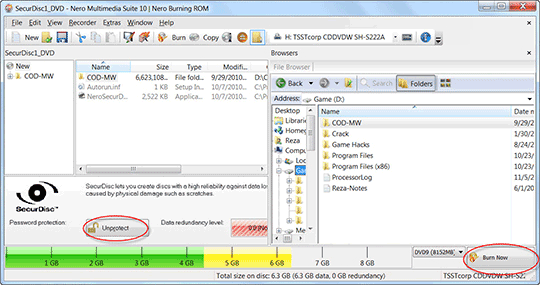
هرگاه دیسکهایی را که به این روش تولید شدهاند، درون درایو قرار دهید، پنجرهای به صورت خودکار با عنوان Nero SecurDisk Viewer روی صفحهنمایش ظاهر میشود و اطلاعات آنها با استفاده از کلید Signature و دادن فایل امضاء دیجیتالی به این پنجره و استفاده از کلید Save to و وارد کردن رمز عبور، در صورت داشتن رمز عبور محافظتشده، قابل کپی روی هارددیسک هستند.